Zan Image 是一款非常不错的准打印机工具。这个 软件 功能强大且易于使用。自推出以来就受到了广大用户的青睐。它可以将任何支持打印的程序的可打印文档转换为标准 BMP、GIF、JPEG、JPEG 2000、PDF、TIFF 或 PNG 图像。转换后的图像保留了原始文件中的所有信息,无需原始 软件 即可轻松共享和查看。

特征
1) 打印为图像 - 将任何文档转换为 PDF 文件以便于共享,转换为 TIFF 文件以进行传真,或转换为任何其他图像格式(BMP、GIF、JPEG、JPEG 2000 和 PNG)。
2) 打印到电子邮件 - 创建图像后全自动打印电子邮件。可以保存很多步骤,例如无需先打印/保存,记住并自动输入文件保存位置和发送电子邮件。
3) 打印到文本 - 从可打印文档中提取文本。
4) 打印机重定向 - 创建图像后mac 虚拟打印机软件,将打印作业重定向到物理打印机。
5) 水印/文本注释 - 文本字符串图像水印、BMP 图像或两者兼有。
6) 图像处理 - 生成后修剪、裁剪、缩放、反转、旋转、翻转图像。
7) 宏 – 基于宏动态生成的文件和文件夹。
8) FTP - 将生成的文件上传到 FTP 服务器。
9) 支持多个打印机实例,每个实例都有独立的设置。
10) 运行于 2000 / XP / 2003 / Vista / 2008/ 7(包括 x64、终端服务器和 )。
11) 将不同类型的文档附加到 PDF 和 TIFF 文件。
12) 支持关闭所有显示的对话框以使打印机在无人看管的情况下运行而无需用户输入的选项。
支持 13) TIFF F 型传真。
14) 使用允许路由器/网关的 Cisco 传真机(例如 3660 路由器)支持 Cisco TIFF 传真格式。
15) 打印后,可以运行用户指定的程序。
16) 快速访问最近使用的文件夹和文件的历史数据库 - 使用的文件夹和文件名。
17) 透明信息状态对话框。
18) 无需用户干预的批量打印和转换(自动打印)。
19) 所有设置和更多附加功能命令行界面 - 更多命令(批量打印、监视文件夹打印、发送邮件、添加/复制/编辑/删除/备份/恢复打印机等)。
20) 安装程序可以轻松定制和预配置以满足您的个性化需求。
21) 您可以创建详细的调试日志文件,以解决使用 Zan 图像打印机的问题。
安装教程
打开下载好赞镜像的压缩包并解压,如下图;

解压后点击Zan镜像安装文件,如下图:

在弹出的软件授权中,点击“接受”,如下图:
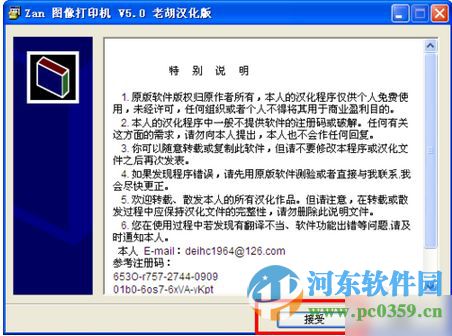
然后设置Zan镜像的安装路径,设置好后点击“确定”,如下图:
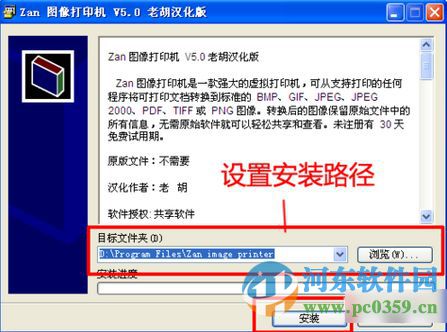
然后选择需要安装的程序,如Zan黑白图像打印机、Zan彩色图像打印机、Zan传真图像打印机,根据个人需要进行选择,如下图所示:
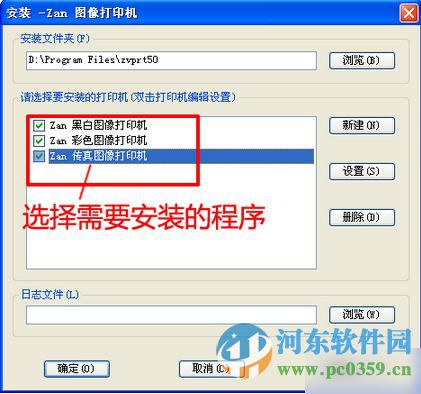
以上选择完成后,点击“确定”,此时进入安装,如下图:

安装完成后会弹出安装成功提示,即安装完成,如下图:

指示
首先打开需要转成图片的文档(下面以word文档为例),如下图所示:

点击左上角“选项”-“打印”-“打印”,如下图:
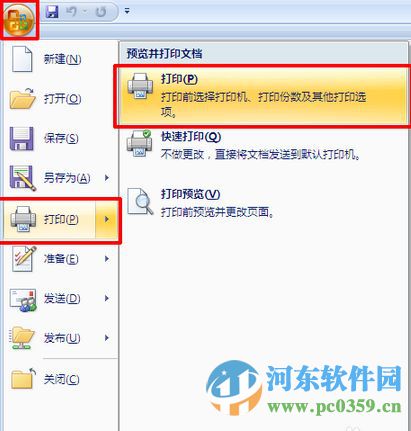
在弹出的打印设置界面中选择打印机。打印机可根据需要选择赞黑白图像打印机、赞彩色图像打印机或赞传真图像打印机,如下图所示;
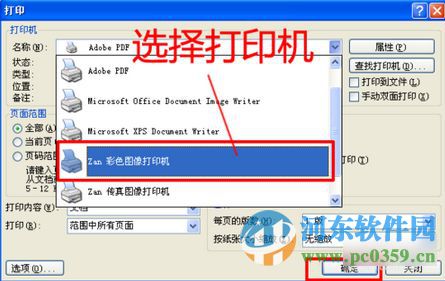
在弹出的图像打印机对话框的“保存”选项中,可以设置打印后图像的保存路径,以及打印前的显示状态,如下图:
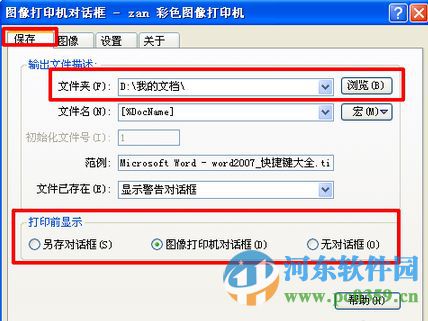
在弹出的图像打印机对话框的“图像”选项中,可以设置输出图像文件格式、颜色、是否压缩等选项,如下图所示:
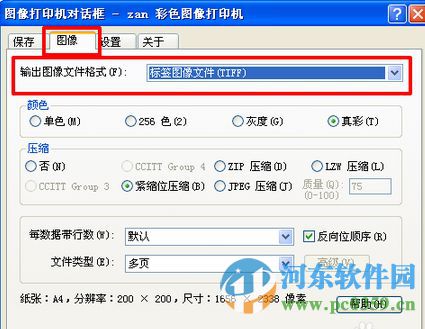
在弹出的图像打印机对话框的“设置”选项中,可以设置是否显示状态对话框、是否打包压缩等选项,如下图所示:
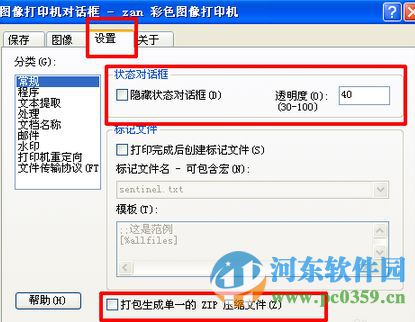
在弹出的图像打印机对话框的“关于”选项中,可以输入序列号获取授权使用权限,如下图:

以上都设置好后mac 虚拟打印机软件,点击“确定”,将图片文件输出到设置的路径,完成图片输出,如下图:

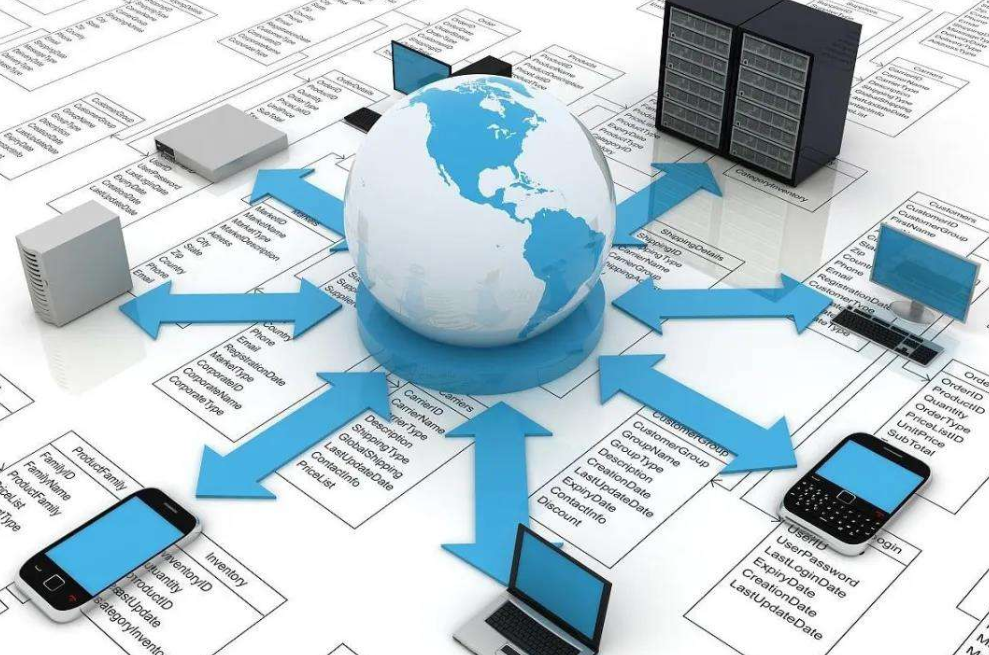
发表评论